win7系统局域网文件共享怎样设置
发布时间:2023-02-03 文章来源:深度系统下载 浏览:
| 网络技术是从1990年代中期发展起来的新技术,它把互联网上分散的资源融为有机整体,实现资源的全面共享和有机协作,使人们能够透明地使用资源的整体能力并按需获取信息。资源包括高性能计算机、存储资源、数据资源、信息资源、知识资源、专家资源、大型数据库、网络、传感器等。 当前的互联网只限于信息共享,网络则被认为是互联网发展的第三阶段。 组建局域网的重要目地在于实现资源共享,其中以不同电脑间文件夹的共享为主。那你知道WIN7系统局域网文件共享怎么设置吗?下面是学识网小编给大家整理的一些有关win7系统局域网文件共享设置方法,希望对大家有帮助! win7系统局域网文件共享设置方法右击桌面网络----属性----更改高级共享设置 (注释:查看当前网络 比如:家庭网络、公共网络 等!) "我这里为公共网络" 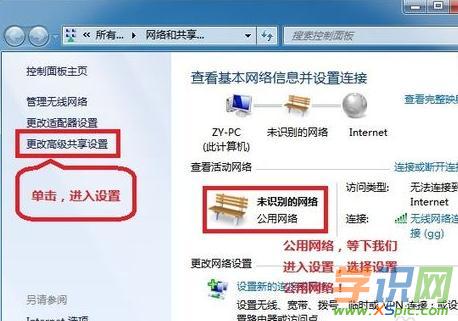 选择 公共网络---选择以下选项:启动网络发现------启动文件和打印机共享-----启用共享以便可以访问网络的用户可以读取和写入公用文件夹中的文件(可以不选)----关闭密码保护共享( 注释:其他选项默认即可!) 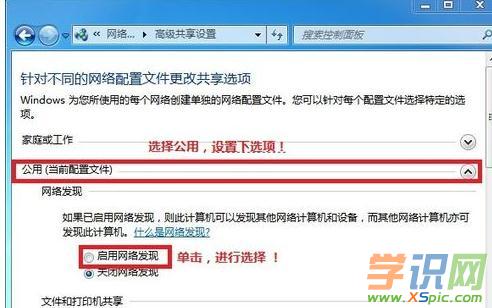 保存! 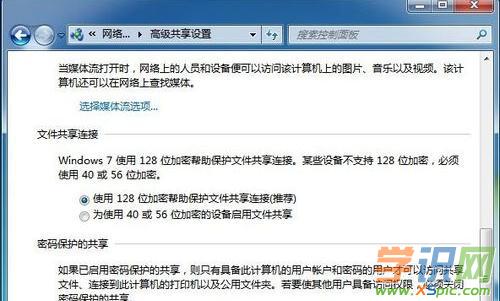 选择需要共享的文件夹 (比如:DY) 右击--属性 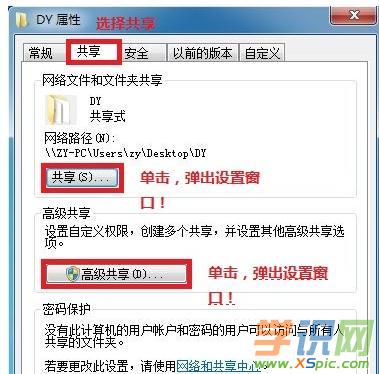 共享---- 选择 共享(S)...---弹出对话框---添加“Guest”(注释:选择“Guest”是为了降低权限,以方便于所有用户都能访问!)---共享 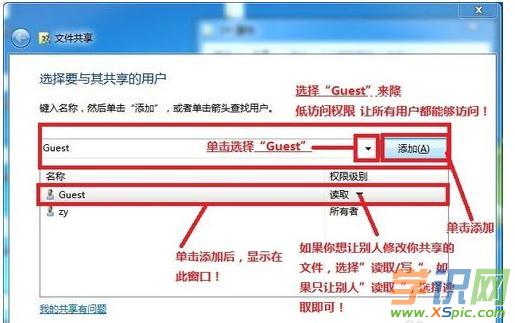 选择 高级共享... ----选择 共享此文件 ----确定! 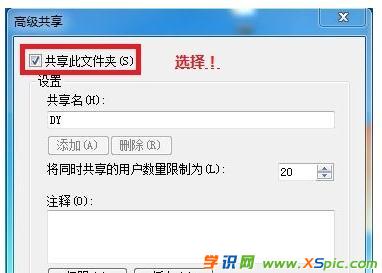 其他用户,通过开始---运行---\\IP (快捷键 WIN+R)\\IP 访问你共享的文件! 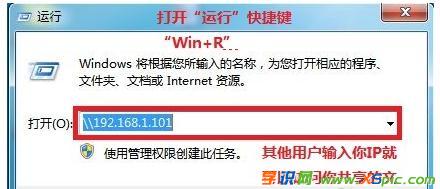 共享成功! 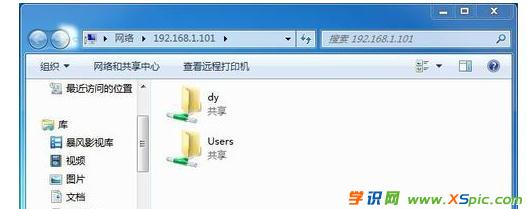 END
看了“win7系统局域网文件共享怎么设置”的人还看了 1. 2. 3. 4. 本文地址:http://www.xspic.com/diannao/juyuwangzhishi/2198338.htm 以上内容来自互联网,请自行判断内容的正确性。若本站收录的信息无意侵犯了贵司版权,请给我们来信(xspiccom@163.com),我们会及时处理和回复,谢谢. 网络的神奇作用吸引着越来越多的用户加入其中,正因如此,网络的承受能力也面临着越来越严峻的考验―从硬件上、软件上、所用标准上......,各项技术都需要适时应势,对应发展,这正是网络迅速走向进步的催化剂。 |
本文章关键词: win7系统局域网文件共享怎么设置
相关文章
上一篇:
下一篇:怎样运用局域网免费用电话
本类教程排行
系统热门教程
本热门系统总排行


